ありがとうございました
CLIP STUDIO PAINTのみんなに聞いてみよう
from えいみ さん
2012/12/15 16:00:51
|
素材
自作素材作成について |
|
|
こちらの講座ページを見ながら素材を作ってみたのですが ブラシ素材を作るとき先端形状が丸のブラシはカラーサークルで選んだ色で描画できるのですが キャンバスに図形を描き画像を素材として登録しサブツール詳細から登録した 画像素材を選んで[新規カスタムサブツール作成]または[サブツール複製]をすると何色を選んでも黒にしかなりません。 選んだ色で描画できるようにするには何か設定があるのでしょうか? サブツール詳細の下地混色にチェックを入れれば選んだ色で描画できることはわかりますが 既存のツールを見ると下地混色が有効になっていなくとも選んだ色で描画できるので。 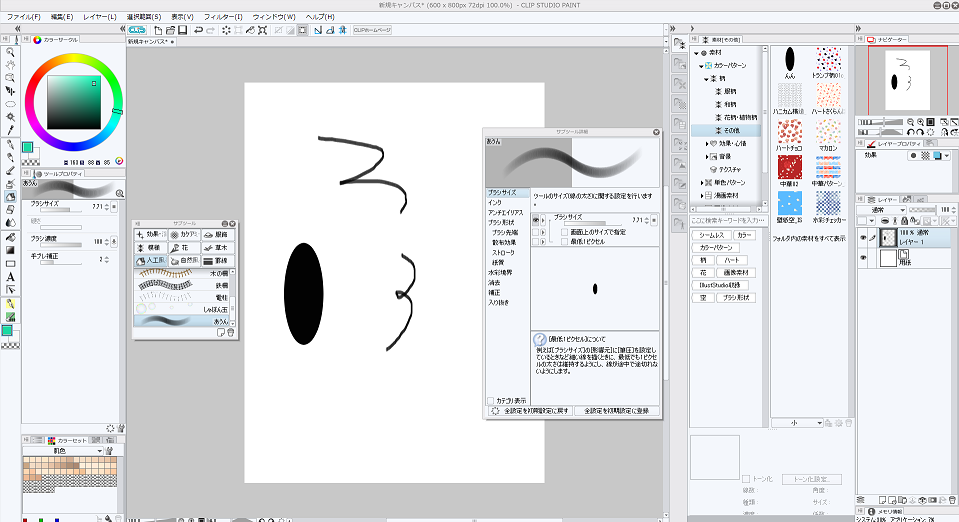 ------------------------------------------------------------ ■バージョン:1.1.1 or1.1.3 ※[ヘルプ]メニュー→[バージョン情報]で確認できます。 ■OS Windows XP( ) Windows Vista( ) Windows 7 ( ○ ) Windows 8( ) MacOS X 10.5( ) MacOS X 10.6( ) MacOS X 10.7( ) MacOS X 10.8( ) その他( ) ------------------------------------------------------------ |
from
スレ主
えいみ
さん
2012/12/15 18:03:57






自作のブラシに描画色を反映させたい場合は、表現色が[グレー]か[単色]のレイヤーで
よろしくお願いいたします。